E.tre456_worm_osx Trojan Virus POP-UP Schwindel (Mac)
Mac VirusAuch bekannt als: "e.tre456_worm_osx Trojan Virus" Virus
Der kostenlose Scanner prüft, ob Ihr Computer infiziert ist.
JETZT ENTFERNENUm das Produkt mit vollem Funktionsumfang nutzen zu können, müssen Sie eine Lizenz für Combo Cleaner erwerben. Auf 7 Tage beschränkte kostenlose Testversion verfügbar. Eigentümer und Betreiber von Combo Cleaner ist RCS LT, die Muttergesellschaft von PCRisk.
Was ist der e.tre456_worm_osx Trojan Virus?
„e.tre456_worm_osx Trojan Virus“ ist eine gefälschte Fehlermeldung, die Website You Visited Infected Your Mac With A Virus, Apologies For Interruption! und vielen anderen ähnlich ist. Sie wird durch eine Vielzahl von betrügerischen Websites angezeigt. Die große Mehrheit der Benutzer besuchen Sie diese Seiten versehentlich - sie werden entweder durch potenziell unerwünschte Anwendungen (PUAs, die in der Regel das System ohne Erlaubnis infiltrieren) oder störende Werbung von anderen, unzuverlässigen Websites, weitergeleitet. Forschungsergebnisse zeigen, dass potenziell unerwünschte Anwendungen, zusätzlich zu Weiterleitungen, auch verschiedene sensible Daten aufzeichnen und störende Werbung liefern.
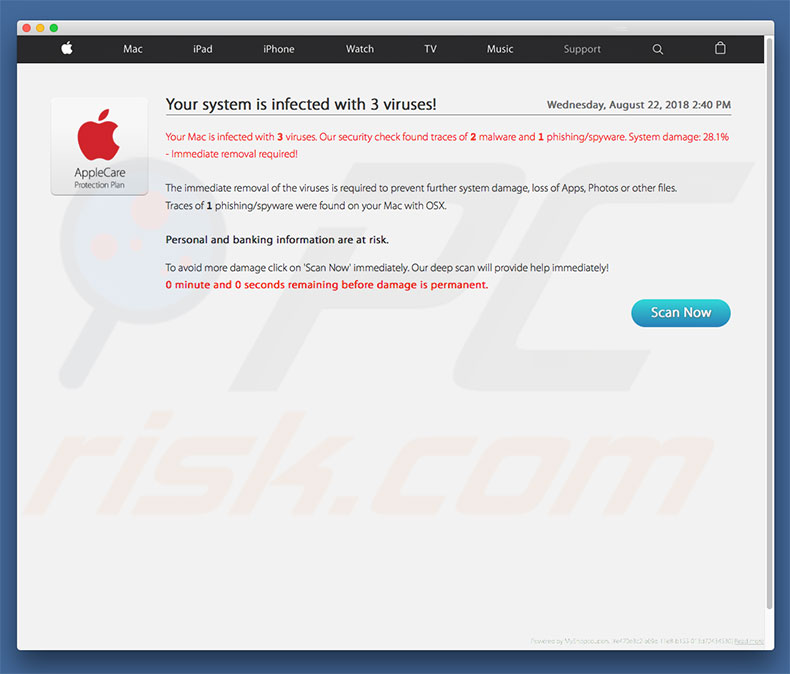
Nach dem Besuch der besagten Websites, sehen Benutzer eine Fehlermeldung, die besagt, dass ihre Computer infiziert sind. Die besagten Seiten führen dann einen gefälschten Systemscan aus und zeigen „detailliertere“ Informationen über die Infektion.
Es wird besagt, dass die Malware sofort beseitigt werden muss. Aus diesem Grund sollten Benutzer sofort ein sogenanntes Malware-Entfernungswerkzeug namens Advanced Mac Cleaner herunterladen und installieren.
Seien Sie sich jedoch bewusst, dass dies alles nur ein Schwindel ist - Ihr Computer ist wahrscheinlich vollständig optimiert und virenfrei. Der „e.tre456_worm_osx Trojan Virus“ Fehler wird benutzt, um gutgläubige Benutzer dazu zu verleiten, verschiedene Software herunterzuladen und zu installieren.
Nach dem Scannen des Systems mit dem „e.tre456_worm_osx Trojan Virus“, wird Benutzern eine lange Liste von bestehenden Infektionen vorgestellt. Da die kostenlose Version von „e.tre456_worm_osx Trojan Virus“ jedoch nicht in der Lage ist, diese Bedrohungen zu entfernen, werden Benutzer aufgefordert, für die Vollversion zu bezahlen.
Beachten Sie jedoch, dass gefälschte Fehler oft „Antivirus“ Programme vermehren, die falsche positive erzeugen, um In-App Käufe zu fördern. Aus diesen Gründen sollte der „e.tre456_worm_osx Trojan Virus“ Fehler ignoriert werden.
Er kann einfach durch Schließen des Webbrowsers entfernt werden. Aber es ist erwähnenswert, dass einige betrügerische Websites Skripte benutzen, die das Schließen von Browserregisterkarten/Windows deaktivieren.
In diesem Fall sollten Sie den Browser über die Aktivitätsanzeige schließen, oder einfach das System neu starten. Nach dem erneuten Ausführen des Browsers, sollten Benutzer die vorherige Sitzung nicht wiederherstellen, da sie sonst die bösartigen Seiten wieder besuchen.
Wie oben erwähnt, sind potenziell unerwünschte Anwendungen dafür bekannt, verschiedene sensible Informationen zu erheben. Die Liste der gesammelten Datenarten enthält in der Regel (aber nicht beschränkt darauf) in Suchmaschinen eingegebene Anfragen, URLs besuchter Websites, Tastaturanschläge, Internet Protokoll (IP)-Adressen und Geo-Standorte.
Es ist wichtig zu beachten, dass aufgezeichnete Informationen in der Regel persönliche Details enthalten. Außerdem können Entwickler sie mit Dritten (potenziell, Cyberkriminelle) teilen.
Diese Personen missbrauchen Informationen, um Gewinne zu machen. Daher kann die Gegenwart von informationsverfolgenden Apps, die auf Ihrem Computer installiert sind, irgendwann zu ernsthaften Datenschutzproblemen führen.
Die große Mehrheit der PUAs liefern auch störende Werbung, die sehr wahrscheinlich auf unzuverlässig Webseiten umzuleiten, sowie Skripte ausführt, die potenziell unerwünschte Anwendungen oder sogar Malware herunterlädt/installiert. Daher riskieren Benutzer durch das Anklicken eine Systeminfektion.
Diese Werbung wird über verschiedene Werkzeuge geliefert, die die Platzierung von grafischen Drittinhalten auf jeder besuchten Website ermöglichen. Aus diesem Grund versteckt störende Werbung oft Inhalte besuchter Websites.
Werbung verringert, abgesehen von der Bedrohung der Internetsurfsicherheit des Benutzers, auch die Internetsurferfahrung. Es wird dringend empfohlen, alle potenziell unerwünschte Anwendungen so bald wie möglich zu beseitigen.
| Name | "e.tre456_worm_osx Trojan Virus" Virus |
| Art der Bedrohung | Mac Malware, Mac Virus |
| Symptome | Ihr Mac wurde langsamer als normal, Sie sehen unerwünschte Pop-up-Werbung, Sie werden auf zwielichtige Websites weitergeleitet. |
| Verbreitungsmethoden | Betrügerische Pop-up-Werbung, kostenlose Software Installationsprogramme (Bündelung), falsche Flash-Player Installationsprogramme, Downloads von Torrent Dateien. |
| Schaden | Verfolgung des Surfens im Internet (potenzielle Datenschutzprobleme), Anzeige unerwünschter Werbung, Weiterleitungen auf zwielichtige Websites, Verlust privater Informationen. |
| Entfernung |
Um mögliche Malware-Infektionen zu entfernen, scannen Sie Ihren Computer mit einer legitimen Antivirus-Software. Unsere Sicherheitsforscher empfehlen die Verwendung von Combo Cleaner. Combo Cleaner herunterladenDer kostenlose Scanner überprüft, ob Ihr Computer infiziert ist. Um das Produkt mit vollem Funktionsumfang nutzen zu können, müssen Sie eine Lizenz für Combo Cleaner erwerben. Auf 7 Tage beschränkte kostenlose Testversion verfügbar. Eigentümer und Betreiber von Combo Cleaner ist RCS LT, die Muttergesellschaft von PCRisk. |
Wie oben erwähnt, gibt es viele gefälschte Fehler, die dem „e.tre456_worm_osx Trojan Virus“ ähnlich sind. Jeder einzelne behauptet, dass das System infiziert ist, Dateien fehlen oder es auf andere Weise beschädigt ist.
Allerdings sind solche Behauptungen lediglich Versuche, Geld von ahnungslosen Benutzern zu erpressen - Fehler bewerben bezahlte Dienstleistungen (gefälschten Kundendienst, der nicht benötigt wird) oder kostenpflichtige Anwendungen. PUAs sind auch dafür bekannt, sich sehr ähnlich zu sein. Indem sie "nützliche Funktionen“ anbieten, erwecken diese potenziell unerwünschten Anwendungen den Eindruck von Legitimität und Nützlichkeit.
Doch der wahre und einzige Zweck jeder PUA ist Einnahmen für den Entwickler zu generieren. Also, anstatt einen echten Wert für reguläre Benutzer zu bieten, verursachen potenziell unerwünschte Anwendungen Weiterleitungen, erheben sensible Informationen und liefern störende Werbung.
Wie haben sich potenziell unerwünschte Anwendungen auf meinem Computer installiert?
Ein kleiner Prozentsatz der PUAs haben offizielle Download-/Werbungswebsites. Die meisten infiltrieren allerdings das System ohne Erlaubnis der Benutzer. Das ist, weil die Entwickler potenziell unerwünschte Anwendungen durch störende Werbung und „Bündelung“ (die heimliche Installation von Drittanwendungen zusammen mit regulärer [meist kostenloser] Software, bewerben.
Die Entwickler sind nicht ehrlich genug die Installation von „gebündelten“ PUAs ordnungsgemäß offenzulegen - sie verstecken sie absichtlich hinter den "Benutzerdefiniert/Erweitert" Einstellungen der Download-/Installationsprozesse. Das Problem ist, dass Benutzer oft auf verschiedene Werbung klicken, und die meisten Download-/Installationsschritte überspringen. Damit setzen Benutzer einfach nur das System verschiedenen Infektionen aus und bedrohen ihre eigene Privatsphäre.
Wie vermeidet man die Installation potenziell unerwünschter Anwendungen?
Um diese Situation zu verhindern, müssen Benutzer beim Surfen im Internet und Herunterladen/Installieren von Software sehr vorsichtig sein. Es ist sehr wichtig jedes Fenster des Download-/Installationsdialogs genau zu analysieren und zusätzlich eingeschlossene Programme abzulehnen.
Wir empfehlen Programme nur aus offiziellen Quellen mit einem direkten Download-Link herunterzuladen. Downloader/Installationsprogramme Dritter fördern oft betrügerische Apps, weshalb solche Werkzeuge nie benutzt werden sollten.
Denken Sie daran, dass die Entwickler eine Menge Ressourcen in die Entwicklung störender Werbung investieren, damit sie völlig angemessen aussieht. Glücklicherweise zeigt sich Werbung selbst, indem sie auf unzuverlässige Websites (Pornographie, Dating für Erwachsene, Umfragen, usw.) weiterleitet.
Benutzer, die solche Weiterleitungen erleben, sollten die Liste installierter Anwendungen/Browser-Programmerweiterungen prüfen und die verdächtigen entfernen. Der Schlüssel zum Computersicherheit ist Vorsicht. Wenn Ihr Computer bereits mit PUAs infiziert ist, empfiehlt es sich, einen Scan mit Combo Cleaner Antivirus für Windows durchzuführen, um sie automatisch zu beseitigen.
Aussehen des „e.tre456_worm_osx Trojan Virus“ Schwindels (GIF):
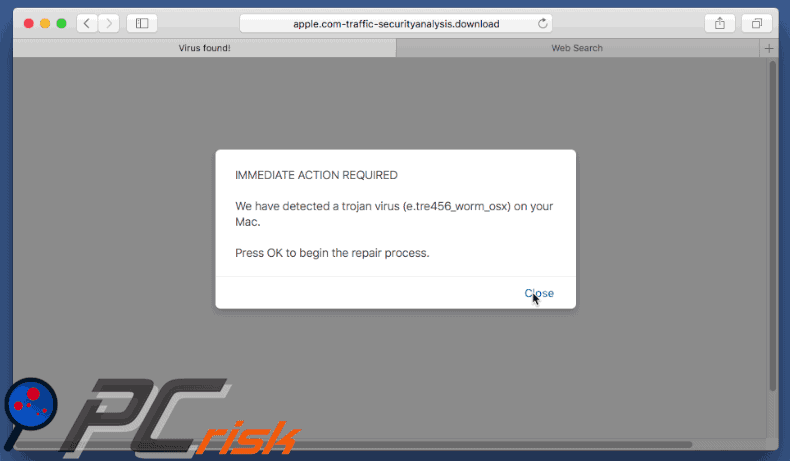
Text, der bei diesem gefälschten Fehler angezeigt wird:
Wir haben ein Trojaner Virus (e.tre456_worm_osx) auf Ihrem Mac erkannt. Drücken Sie OK, um mit der Reparatur zu beginnen.
Ihr System ist mit 3 Viren infiziert!
Ihr Mac ist mit 3 Viren infiziert. Unsere Sicherheitsprüfung fand Spuren von 2 Malware und 1 Phishing und Spyware. Systemschaden: 28.1% - Sofortige Entfernung erforderlich!
Das sofortige Entfernen der Viren ist erforderlich, um weitere Systemschäden, Verluste von Apps, Fotos oder anderer Dateien zu verhindern.
Spuren von 1 Phishing/Spyware wurden auf Ihrem Mac mit OSX gefunden.
Persönliche und Bankdaten sind in Gefahr.
Um mehr Schaden zu vermeiden, klicken Sie sofort auf „Jetzt scannen“. Unser ausführlicher Scan wird sofort helfen!
0 Minuten und 0 verbleibende Sekunden bevor der Schaden dauerhaft ist.
Betrügerische Website zeigt gefälschte Scanergebnisse an:
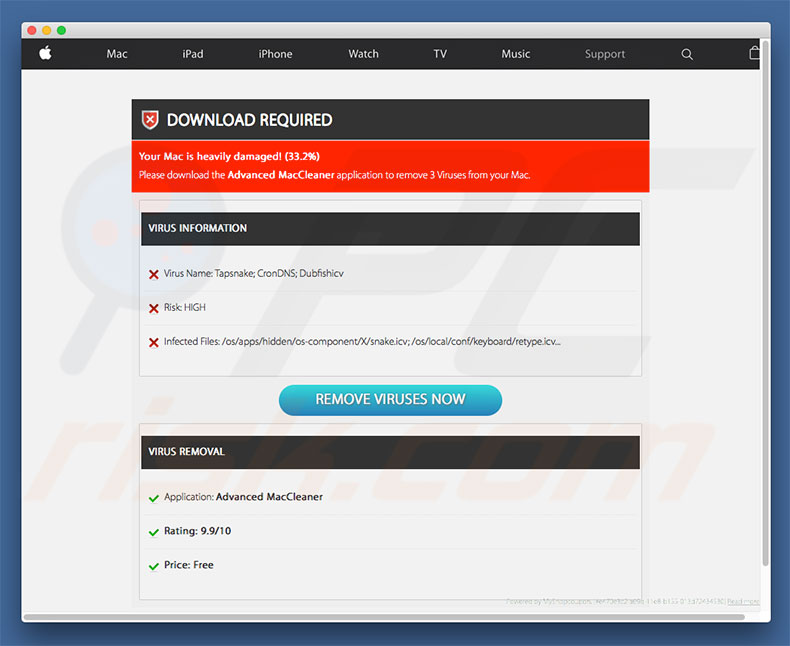
Text, der auf dieser Seite angezeigt wird:
Ihr Mac ist stark beschädigt! (33,2%)
Laden Sie bitte die Advanced MacCleaner Anwendung herunter, um 3 Viren von Ihrem Mac zu entfernen
VIRUS INFORMATION
Virus Name: Tapsnake, CronDNS, Dubfishicv
Risiko: Hoch
Infizierte Dateien: /os/apps/hidden/os-component/X/snace.icv;/local/conf/keyboard/retype.icv...
Umgehende automatische Entfernung von Malware:
Die manuelle Entfernung einer Bedrohung kann ein langer und komplizierter Prozess sein, der fortgeschrittene Computerkenntnisse voraussetzt. Combo Cleaner ist ein professionelles, automatisches Malware-Entfernungstool, das zur Entfernung von Malware empfohlen wird. Laden Sie es durch Anklicken der untenstehenden Schaltfläche herunter:
LADEN Sie Combo Cleaner herunterIndem Sie Software, die auf dieser Internetseite aufgeführt ist, herunterladen, stimmen Sie unseren Datenschutzbestimmungen und Nutzungsbedingungen zu. Der kostenlose Scanner überprüft, ob Ihr Computer infiziert ist. Um das Produkt mit vollem Funktionsumfang nutzen zu können, müssen Sie eine Lizenz für Combo Cleaner erwerben. Auf 7 Tage beschränkte kostenlose Testversion verfügbar. Eigentümer und Betreiber von Combo Cleaner ist RCS LT, die Muttergesellschaft von PCRisk.
Schnellmenü:
- Was ist e.tre456_worm_osx Trojan Virus?
- SCHRITT 1. Mit PUA verwandte Dateien und Ordner von OSX entfernen.
- SCHRITT 2. Betrügerische Erweiterungen von Safari entfernen.
- SCHRITT 3. Betrügerische Zusätze von Google Chrome entfernen.
- SCHRITT 4. Potenziell unerwünschte Programmerweiterungen von Mozilla Firefox entfernen.
Das Video zeigt, wie man Adware und Browsersentführer von einem Mac Computer entfernt:
Entfernung potenziell unerwünschter Anwendungen:
Entfernen Sie potenziell unerwünschte Anwendungen von Ihrem "Programme" Ordner:

Klicken Sie auf das Finder Symbol. Im Finder Fenster, wählen Sie "Programme". Im Ordner Programme, suchen Sie nach "MPlayerX", "NicePlayer" oder anderen verdächtigen Anwendungen und ziehen sie diese in den Papierkorb. Nachdem Sie die potenziell unerwünschte(n) Anwendung(en) entfernt haben, die online Werbung verursachen, scannen Sie Ihren Mac auf verbleibende, unerwünschte Komponenten.
LADEN Sie die Entfernungssoftware herunter
Combo Cleaner überprüft, ob Ihr Computer infiziert ist. Um das Produkt mit vollem Funktionsumfang nutzen zu können, müssen Sie eine Lizenz für Combo Cleaner erwerben. Auf 7 Tage beschränkte kostenlose Testversion verfügbar. Eigentümer und Betreiber von Combo Cleaner ist RCS LT, die Muttergesellschaft von PCRisk.
"e.tre456_worm_osx Trojan Virus" Virus bezogene Dateien und Ordner entfernen:

Klicken Sie auf das Finder Symbol aus der Menüleiste, wählen Sie Gehen und klicken Sie auf Zum Ordner gehen...
 Suchen Sie nach Dateien, die von werbefinanzierter Software erzeugt wurden im /Library/LaunchAgents Ordner:
Suchen Sie nach Dateien, die von werbefinanzierter Software erzeugt wurden im /Library/LaunchAgents Ordner:

Im Gehen zu Ordner...Leiste, geben Sie ein: /Library/LaunchAgents

Im "LaunchAgents" Ordner, suchen Sie nach allen kürzlich hinzugefügten, verdächtigen Dateien und bewegen Sie diese in den Papierkorb. Beispiele für Dateien, die von werbefinanzierter Software erzeugt wurden - "installmac.AppRemoval.plist", "myppes.download.plist", "mykotlerino.ltvbit.plist", "kuklorest.update.plist", etc. Werbefinanzierte Software installiert häufig mehrere Dateien zur gleichen Zeit.
 Suchen Sie nach Dateien, die von werbefinanzierter Software erzeugt wurden im /Library/Application Support Ordner:
Suchen Sie nach Dateien, die von werbefinanzierter Software erzeugt wurden im /Library/Application Support Ordner:

Im Gehen zu Ordner...Leiste, geben Sie ein: /Library/Application Support

Im "Application Support" Ordner, suchen Sie nach allen kürzlich hinzugefügten, verdächtigen Ordnern. Zum Beispiel "MplayerX" oder "NicePlayer" und bewegen Sie diese Ordner in den Papierkorb.
 Suchen Sie nach Dateien, die von werbefinanzierter Software erzeugt wurden im ~/Library/LaunchAgents Ordner:
Suchen Sie nach Dateien, die von werbefinanzierter Software erzeugt wurden im ~/Library/LaunchAgents Ordner:

Im Gehen zu Ordner Leiste, geben Sie ein: ~/Library/LaunchAgents
 Im "LaunchAgents" Ordner, suchen Sie nach allen kürzlich hinzugefügten, verdächtigen Dateien und bewegen Sie diese Ordner in den Papierkorb. Beispiele für Dateien, die von werbefinanzierter Software erzeugt wurden - "installmac.AppRemoval.plist", "myppes.download.plist", "mykotlerino.ltvbit.plist", "kuklorest.update.plist", etc. Werbefinanzierte Software installiert häufig mehrere Dateien zur gleichen Zeit.
Im "LaunchAgents" Ordner, suchen Sie nach allen kürzlich hinzugefügten, verdächtigen Dateien und bewegen Sie diese Ordner in den Papierkorb. Beispiele für Dateien, die von werbefinanzierter Software erzeugt wurden - "installmac.AppRemoval.plist", "myppes.download.plist", "mykotlerino.ltvbit.plist", "kuklorest.update.plist", etc. Werbefinanzierte Software installiert häufig mehrere Dateien zur gleichen Zeit.
 Suchen Sie nach Dateien, die von werbefinanzierter Software erzeugt wurden im /Library/LaunchDaemons Ordner:
Suchen Sie nach Dateien, die von werbefinanzierter Software erzeugt wurden im /Library/LaunchDaemons Ordner:

Im Gehen zu Ordner Leiste, geben Sie ein: ~/Library/LaunchDaemons
 Im "LaunchDaemons" Ordner, suchen Sie nach allen kürzlich hinzugefügten, verdächtigen Dateien. Zum Beispiel "com.aoudad.net-preferences.plist", "com.myppes.net-preferences.plist", "com.kuklorest.net-preferences.plist", "com.avickUpd.plist", etc., und bewegen Sie diese in den Papierkorb.
Im "LaunchDaemons" Ordner, suchen Sie nach allen kürzlich hinzugefügten, verdächtigen Dateien. Zum Beispiel "com.aoudad.net-preferences.plist", "com.myppes.net-preferences.plist", "com.kuklorest.net-preferences.plist", "com.avickUpd.plist", etc., und bewegen Sie diese in den Papierkorb.
 Scannen Sie Ihren Computer mit Combo Cleaner:
Scannen Sie Ihren Computer mit Combo Cleaner:
Wenn Sie alle Schritte in der richtigen Reihenfolge befolgt haben, sollte Ihr Mac frei von Infektionen sein. Um sicherzustellen, dass Ihr System nicht infiziert ist, scannen Sie es mit Combo Cleaner Antivirus. HIER herunterladen. Nach dem Herunterladen der Datei, klicken Sie auf das Installationsprogramm combocleaner.dmg. Ziehen Sie im geöffneten Fenster das Symbol Combo Cleaner auf das Symbol Anwendungen und legen Sie es dort ab. Öffnen Sie jetzt Ihr Launchpad und klicken Sie auf das Symbol Combo Cleaner. Warten Sie, bis Combo Cleaner seine Virendatenbank aktualisiert hat und klicken Sie auf die Schaltfläche „Combo Scan starten“.

Combo Cleaner scannt Ihren Mac jetzt auf Infektionen mit Malware. Wenn der Antivirus-Scan „Keine Bedrohungen gefunden“ anzeigt, heißt das, dass Sie mit dem Entfernungsleitfaden fortfahren können. Andernfalls wird empfohlen, alle gefundenen Infektionen vorher zu entfernen.

Nachdem Dateien und Ordner entfernt wurden, die von dieser werbefinanzierten Software erzeugt wurden, entfernen Sie weiter falsche Erweiterungen von Ihren Internetbrowsern.
"e.tre456_worm_osx Trojan Virus" Virus Startseiten und Standard Internetsuchmaschinen von Internetbrowsern:
 Bösartige Erweiterungen von Safari entfernen:
Bösartige Erweiterungen von Safari entfernen:
"e.tre456_worm_osx Trojan Virus" Virus bezogene Safari Erweiterungen entfernen:

Öffnen Sie den Safari Browser. Aus der Menüleiste wählen Sie "Safari" und klicken Sie auf "Benutzereinstellungen...".

Im Benutzereinstellungen Fenster wählen Sie "Erweiterungen" und suchen Sie nach kürzlich installierten, verdächtigen Erweiterungen. Wenn Sie sie gefunden haben, klicken Sie auf "Deinstallieren" Symbol daneben. Beachten Sie, dass Sie alle Erweiterungen sicher von ihrem Safari Browser deinstallieren können. Keine davon sind unabdingbar für die normale Funktion des Browsers.
- Falls Sie weiterhin Probleme mit Browserweiterleitungen und unerwünschter Werbung haben - Safari zurücksetzen.
 Bösartige Programmerweiterungen von Mozilla Firefox entfernen:
Bösartige Programmerweiterungen von Mozilla Firefox entfernen:
"e.tre456_worm_osx Trojan Virus" Virus bezogene Mozilla Firefox Zusätze entfernen:

Öffen Sie Ihren Mozilla Firefox Browser. In der oberen rechten Ecke des Bildschirms, klicken Sie auf das "Menü öffnen" (drei horizontale Linien) Symbol. Aus dem geöffneten Menü wählen Sie "Zusätze".

Wählen Sie den "Erweiterungen" Reiter und suchen Sie nach allen kürzlich installierten, verdächtigen Zusätzen. Wenn Sie sie gefunden haben, klicken Sie auf das "Entfernen" Symbol daneben. Beachten Sie, dass Sie alle Erweiterungen deinstallieren von Ihrem Mozilla Firefox Browser entfernen können - keine davon sind unabdingbar für die normale Funktion des Browsers.
- Falls Sie weiterhin Probleme mit Browserweiterleitungen und unerwünschter Werbung haben - Mozilla Firefox zurücksetzen.
 Bösartige Erweiterungen von Google Chrome entfernen:
Bösartige Erweiterungen von Google Chrome entfernen:
"e.tre456_worm_osx Trojan Virus" Virus bezogene Google Chrome Zusätze entfernen:

Öffnen Sie Google Chrome und klicken Sie auf das "Chrome Menü" (drei horizontale Linien) Symbol, das sich in der rechten oberen Ecke des Browserfensters befindet. Vom Klappmenü wählen Sie "Mehr Hilfsmittel" und wählen Sie "Erweiterungen".

Im "Erweiterungen" Fenster, suchen Sie nach allen kürzlich installierten, versächtigen Zusätzen. Wenn Sie sie gefunden haben, klicken Sie auf das "Papierkorb" Symbol daneben. Beachten Sie, dass Sie alle Erweiterungen sicher von Ihrem Google Chrome Browser entfernen können - keine davon sind unabdingbar für die normale Funktion des Browsers.
- IFalls Sie weiterhin Probleme mit Browserweiterleitungen und unerwünschter Werbung haben - Google Chrome zurücksetzen.
Teilen:

Tomas Meskauskas
Erfahrener Sicherheitsforscher, professioneller Malware-Analyst
Meine Leidenschaft gilt der Computersicherheit und -technologie. Ich habe mehr als 10 Jahre Erfahrung in verschiedenen Unternehmen im Zusammenhang mit der Lösung computertechnischer Probleme und der Internetsicherheit. Seit 2010 arbeite ich als Autor und Redakteur für PCrisk. Folgen Sie mir auf Twitter und LinkedIn, um über die neuesten Bedrohungen der Online-Sicherheit informiert zu bleiben.
Das Sicherheitsportal PCrisk wird von der Firma RCS LT bereitgestellt.
Gemeinsam klären Sicherheitsforscher Computerbenutzer über die neuesten Online-Sicherheitsbedrohungen auf. Weitere Informationen über das Unternehmen RCS LT.
Unsere Anleitungen zur Entfernung von Malware sind kostenlos. Wenn Sie uns jedoch unterstützen möchten, können Sie uns eine Spende schicken.
SpendenDas Sicherheitsportal PCrisk wird von der Firma RCS LT bereitgestellt.
Gemeinsam klären Sicherheitsforscher Computerbenutzer über die neuesten Online-Sicherheitsbedrohungen auf. Weitere Informationen über das Unternehmen RCS LT.
Unsere Anleitungen zur Entfernung von Malware sind kostenlos. Wenn Sie uns jedoch unterstützen möchten, können Sie uns eine Spende schicken.
Spenden
▼ Diskussion einblenden